- Müəllif Abigail Brown [email protected].
- Public 2023-12-17 06:39.
- Son dəyişdirildi 2025-01-24 12:02.
Bir qrup insana göndərmək üçün Google sorğusu hazırlamaq Google Formaların daha çox yayılmış istifadələrindən biridir. Siz iş müraciətləri, tədbirin qeydiyyatı və ya əlaqə məlumatı toplamaq daxil olmaqla, müxtəlif məqsədlər üçün Google Formalardan istifadə edə bilərsiniz. Google sorğuları bir az fərqli işləyir: siz bir sıra suallar verə və müxtəlif növ cavablar tələb edə bilərsiniz, məsələn, çox seçimli, uzun formada cavablar və ya açılan seçimlər.
Google Formalar sorğusunun yaradılması sadədir və istədiyiniz cavab növünü çoxseçimdən onay qutularına və paraqrafa formatlaşdırmaq üçün bir çox seçim var. Siz həmçinin sonrakı təhlil üçün cavabların harada saxlanacağını seçə bilərsiniz. Google Formalar Sənədlər, Cədvəllər və Slaydlar ilə birlikdə şirkətin proqram təminatı dəstinin bir hissəsidir. Uğurlu sorğunu necə qurmaq olar.
Google Sorğunun yaradılması
Google Formalar Google Cədvələ daxil edilmiş funksiya kimi başladı. Siz Formalara birbaşa və ya Sənədlər, Cədvəllər və ya Slaydlardakı fayldan daxil ola bilərsiniz.
Budur, sorğu yaratmaq üçün Google Formalara daxil olmağın müxtəlif yolları:
- docs.google.com/forms saytına daxil olun və Blank və ya Google Forma şablonunu seçin.
- Sənəd, Cədvəl və ya Slayddan bura keçin: Fayl > Yeni > Forma (yalnız boş seçim)
- Cədvəldən Alətlərə keçin > Onu avtomatik cədvəllə əlaqələndirmək üçün Forma yaradın
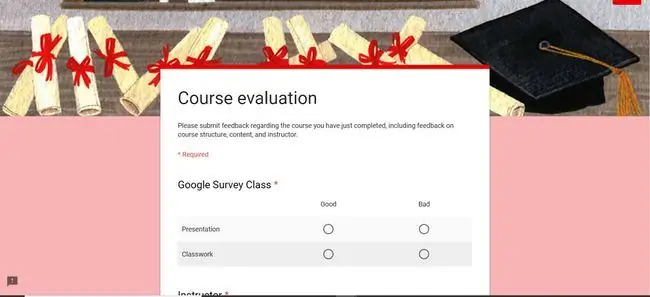
Sıfırdan başlamaq istəmirsinizsə, bir neçə Google Forma şablonu sorğu üçün yaxşı işləyə bilər. Bunlara Hadisə ilə bağlı rəy, müştəri rəyi, çıxış bileti və kursun qiymətləndirilməsi daxildir. Bunların dördü də rəy yazmaq üçündür, lakin siz onları hədəfinizə uyğunlaşdırmaq üçün düzəldə bilərsiniz.
Siz şablonu boş forma kimi redaktə edə bilərsiniz, o cümlədən başlığı, sualları və rəng sxemini dəyişdirə bilərsiniz.
Boş forma və ya şablonla başlamağınızdan asılı olmayaraq, interfeys eynidir. Sənədin yuxarı hissəsində Suallar və Cavablar üçün nişanlar var. Bunun altında siz sorğunun başlığını və təsviri və ya təlimatı əlavə edə və ya redaktə edə bilərsiniz. Siz həmçinin bu sahəyə hover mətn və ya video ilə şəkil əlavə edə bilərsiniz.
Sualların sağında beş simvol yığını var: Sual əlavə et, Başlıq və təsvir əlavə et, Şəkil əlavə et, Video əlavə et və Bölmə əlavə et.
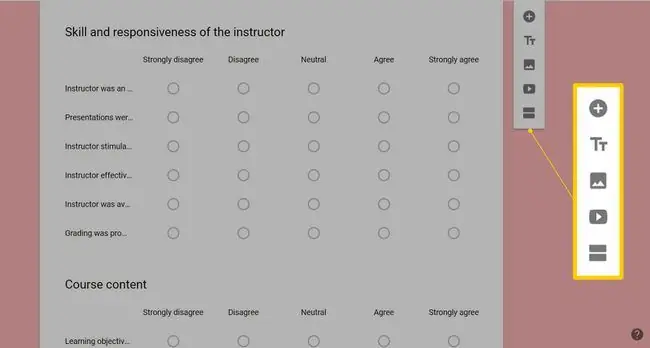
Cavab tabında indiyə qədər aldığınız hər şey var. Burada həmçinin Cavabların qəbulu seçimini söndürə və kifayət qədər məlumatınız varsa, istifadəçilər üçün mesaj əlavə edə bilərsiniz. Siz həmçinin yeni cavablar üçün e-poçt bildirişlərinə qoşula, onları Google cədvəlində saxlaya, CSV faylı endirə, çap edə və hamısını silə bilərsiniz.
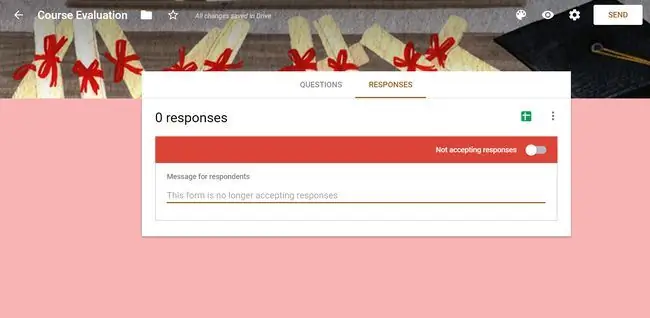
Sorğunun dizaynını fərdiləşdirmək üçün səhifənin yuxarısındakı palitra ikonasına klikləyin, sonra mövzu rəngini, fon rəngini və şrifti tənzimləyə bilərsiniz. Palitranın yanında önizləmə düyməsi (gözə bənzəyir) var ki, siz sorğunuzun necə göründüyünə baxa və düzgün işlədiyinə əmin olmaq üçün suallara cavab verə bilərsiniz.
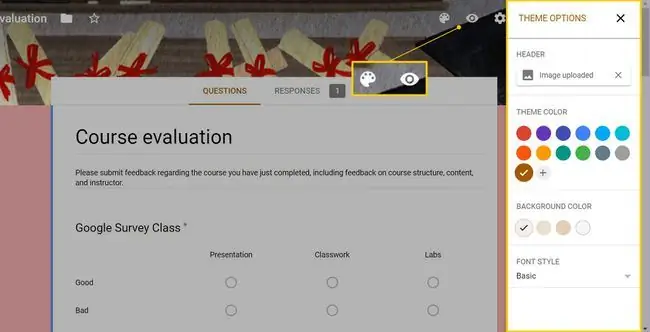
Önizləmənin yanında e-poçt ünvanlarını toplayacağınız və respondentlərin bir dəfədən çox göndərə biləcəyini özündə əks etdirən parametrlər dişli nişanı var.
Google Sorğu Sualı Seçimləri
Hər sorğu sualı üçün aldığınız cavabların formatını seçə bilərsiniz. Boş formada bir element var və siz sağdakı üstəgəl simvolu klikləməklə daha çoxunu əlavə edə bilərsiniz; şablonlarda doldurulmuş suallar və cavab formatları var, lakin siz istəmədiyiniz hər hansı birini redaktə edə və ya silə bilərsiniz. Defolt cavab növü çoxseçimlidir, lakin qısa cavab, paraqraf, onay qutuları, açılan menyu, xətti miqyas, çoxseçimli və qeyd qutusu şəbəkələri, tarix, vaxt və fayl yükləmələri də var.
Növü seçdikdən sonra çoxseçimli və ya açılan seçimlər daxil edərək, seçim kimi "digər" əlavə edərək və birdən çox cavabı aktiv və ya qeyri-aktiv edərək onu daha da fərdiləşdirə bilərsiniz.
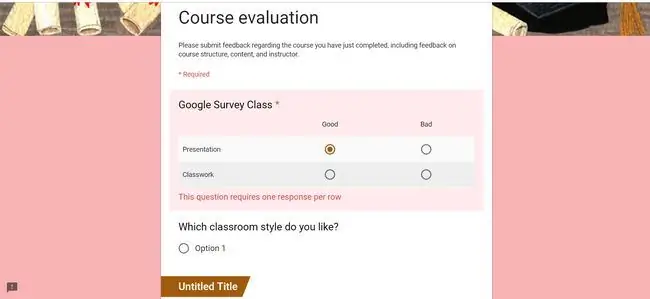
Torbalar üçün, siz həmçinin hər bir cərgənin cavab tələb edib-etməməsini seçə bilərsiniz. Məsələn, əgər siz konfrans haqqında rəy sorğusu göndərirsinizsə, hər bir hadisə üçün cərgələr yarada və respondentlərdən hər birini qiymətləndirmələrini xahiş edə bilərsiniz. Hər sual növü üçün parametrləri araşdırmağa dəyər.
Bütün suallar üçün cavabın tələb edilib-edilməməsinə siz qərar verə bilərsiniz.
Google Sorğusuna Bölmələr Əlavə edilir
Sorğunuzda çoxlu suallar varsa, respondentləri sıxmamaq üçün onu bölmək üçün bölmələr əlavə edə bilərsiniz.
Bölmə əlavə etmək üçün sualın sağındakı işarə düyməsini klikləyin; o sual və hər birinin altında olacaq.
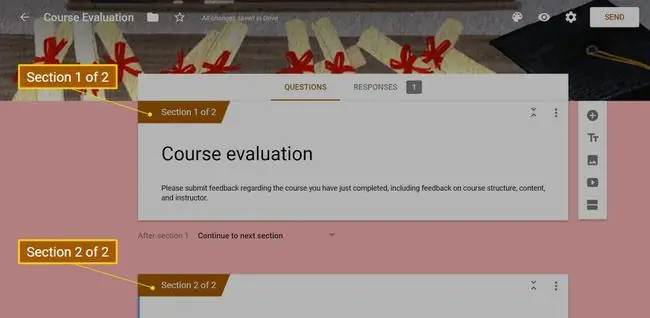
Hər bölmənin ayrıca başlığı və əlavə təsviri var. Lazım olduqda sualları bölmələr arasında sürükləyib buraxa bilərsiniz. Daha çox seçim üçün yuxarı sağdakı üç nöqtəli menyuya toxunun: Bölməni Dublikat et, Bölməni köçürün, Bölməni silin və fikrinizi dəyişsəniz, yuxarı ilə birləşdirin.
Əlavə Suallar
İstifadəçi müəyyən şəkildə cavab verərsə, siz əlavə suallar əlavə etmək istəyə bilərsiniz. Məsələn, sorğuda iştirak edən respondent xidmətinizdən razı qaldığını cavablandırarsa, siz onlardan qısa izahat vermələrini xahiş edə bilərsiniz. Onlar bədbəxt olduqlarını bildirsələr, məsələnin kökünə getmək üçün əlavə suallarınız ola bilər.
Başqa bir misal, istifadəçinin balıq yeməyi sevib-sevmədiyini soruşmağınızdır. Bəli desələr, onları növbəti suala göndərə bilərsiniz, lakin onlar yox desələr, sorğunu bitirə bilərsiniz, çünki onun qalan hissəsi uyğun olmayacaq.
Bunu yerinə yetirmək üçün əvvəlcə çoxseçimli və ya açılan cavabı olan sual əlavə edin. Aşağı sağdakı üç nöqtəli menyuya toxunun və Cavab əsasında bölməyə keçin seçin.
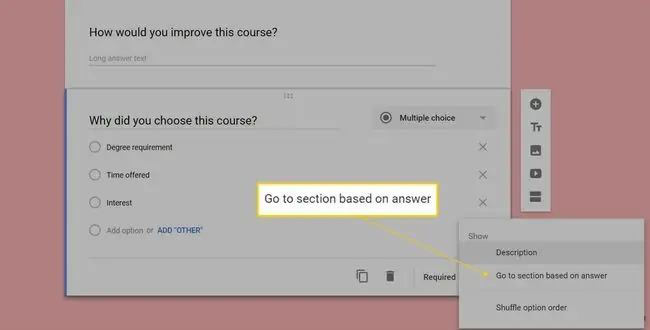
Hər çoxseçimli və ya açılan seçim üçün siz respondenti növbəti bölməyə, formanızda olan hər hansı digər bölməyə göndərə və ya sorğunu bitirmək üçün Formanı təqdim edin üzərinə göndərə bilərsiniz. həmin istifadəçi üçün.
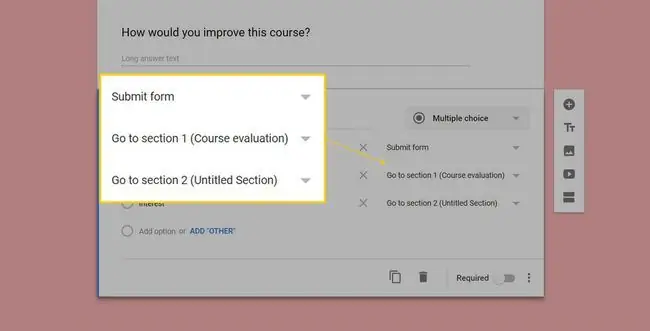
Anonim Cavablara İcazə Verilir
Defolt olaraq, Google Formalarda sorğular anonimdir. Respondentin şəxsiyyətini bilmək istəyirsinizsə, sorğu suallarından biri kimi onlardan əlaqə məlumatlarını doldurmağı tələb edə bilərsiniz. Bununla belə, bu, istifadəçilərin saxta adlar daxil etmələrinə və ya şəxsiyyətlərini gizlətmələrinə mane olmayacaq. Cavabları izləməyin başqa bir yolu e-poçt ünvanı toplamaqdır, siz onu Parametrlər bölməsində aktiv edə bilərsiniz. təsdiq kimi onların cavablarının surəti. Bu funksiya yalnız sorğunu vebsaytda və ya sosial mediada yerləşdirmədən, paylama qrupuna göndərdiyiniz halda işləyir.
Google Sorğunun Göndərilməsi
Sorğunuz yaxşı görünəndə, onu göndərməzdən əvvəl parametrləri yoxlayın. Siz istifadəçiləri bir cavabla məhdudlaşdıra, onları təqdim etdikdən sonra cavablarını redaktə etməyə icazə verə, sorğu keçirirsinizsə, nəticələrə keçid edə və kimsə cavablarını göndərdikdən sonra təsdiq mesajını dəyişə bilərsiniz.
Səhifənin yuxarısında Göndər üzərinə klikləyin və siz dörd seçim görəcəksiniz:
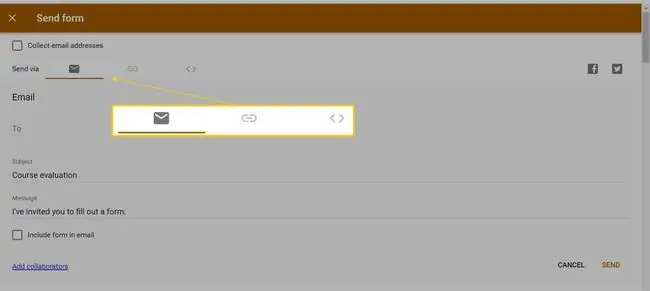
- E-poçt: Zərf işarəsinə klikləyin və alıcının e-poçt ünvanlarını, mövzunu və mesajını daxil edin.
- Linki paylaş: Linki formaya köçürmək üçün link işarəsinə klikləyin. Siz həmçinin goo.gl/forms ilə başlayan qısaldılmış URL əldə edə bilərsiniz.
- Sosial mediada yerləşdirin: Sağdakı Facebook və ya Twitter işarəsinə klikləyin.
- Veb-saytda yerləşdirin: HTML kodunu köçürmək üçün daha böyük/kiçik simvollara klikləyin. Siz həmçinin sorğu modulunun enini və hündürlüyünü tənzimləyə bilərsiniz.
Google Sorğu Cavablarının Təşkil edilməsi
Cavablar tabında nə qədər cavabınız olduğunu yuxarıda tez görə bilərsiniz.
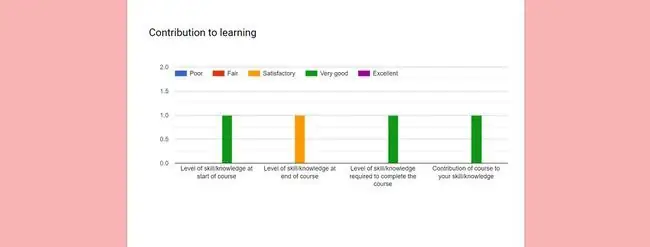
Cavablara baxmağın dörd yolu var:
- Sual üzrə
- Şəxs tərəfindən
- Google cədvəlində
- CSV faylına endirildi
Suala görə cavabları görmək üçün Xülasə üzərinə klikləyin. Çox seçimli suallar pasta diaqramları əldə edərkən, şəbəkələrdən istifadə edən hər hansı bir çubuq qrafiklə təmsil olunur. Fərdi cavablar vasitəsilə səhifəyə keçmək üçün klikləyin.
Eyni tabda sorğunu yeni və ya mövcud Google cədvəlinə qoşmaq üçün yaşıl düymə var. Mövcud cədvəldən istifadə edirsinizsə, Formalar sorğu cavabları ilə yeni iş vərəqi əlavə edəcək.
Bunun yanında məlumatı CSV faylına endirmək imkanı olan üç nöqtəli menyu var.






